소개
이 문서에서는 FDM(Firepower Device Manager)에서 관리하는 FTD(Firepower Threat Defense)에서 OSPF 라우팅을 구성하는 방법에 대해 설명합니다.
사전 요구 사항
요구 사항
다음 주제에 대한 지식을 보유하고 있으면 유용합니다.
사용되는 구성 요소
이 문서의 정보는 다음 소프트웨어 및 하드웨어 버전을 기반으로 합니다.
이 문서의 정보는 특정 랩 환경의 디바이스를 토대로 작성되었습니다. 이 문서에 사용된 모든 디바이스는 초기화된(기본) 컨피그레이션으로 시작되었습니다. 현재 네트워크가 작동 중인 경우 모든 명령의 잠재적인 영향을 미리 숙지하시기 바랍니다.
구성
네트워크 다이어그램
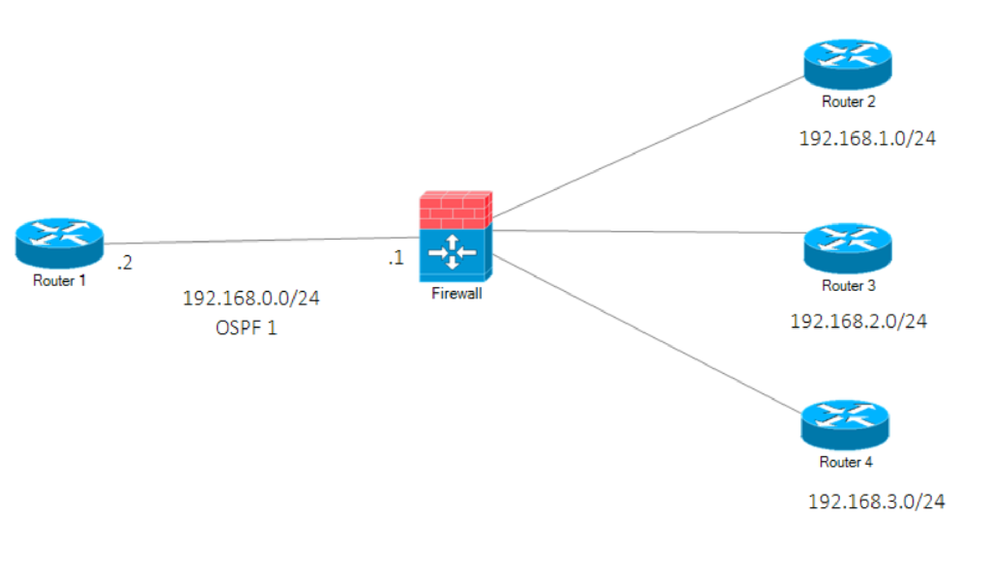 네트워크 다이어그램
네트워크 다이어그램
설정
이 시나리오에서는 네트워크 다이어그램의 FTD 및 R1 라우터에서 OSPF를 구성합니다.
FTD 및 3개의 서브넷에 대한 라우터에서 OSPF를 구성하고 있습니다.
1단계. FTD에서 Smart CLI에 대한 액세스를 구성합니다.
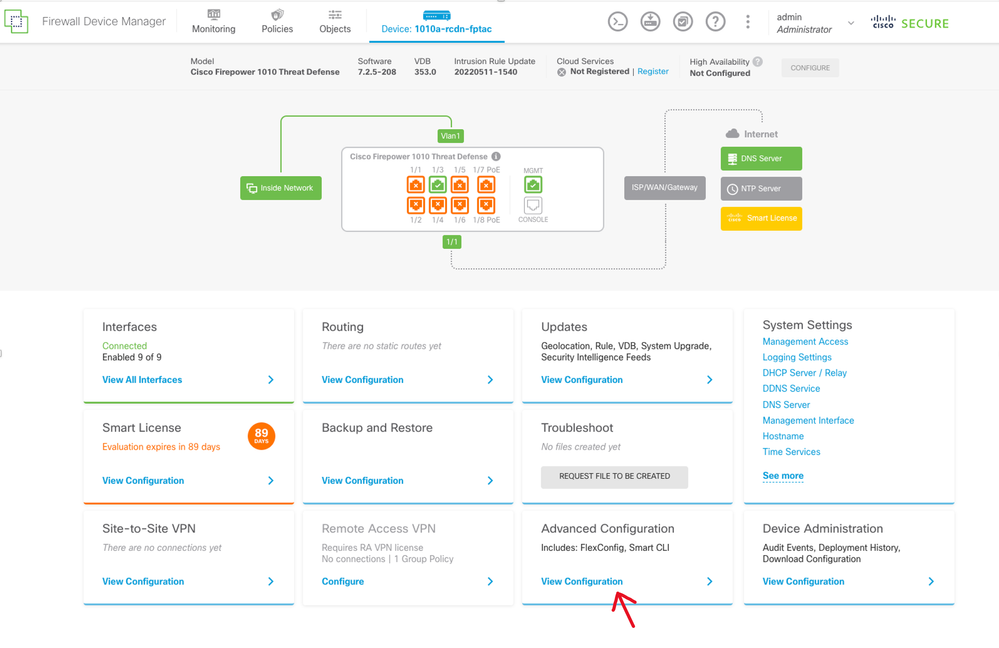 FDM GUI의 고급 구성
FDM GUI의 고급 구성
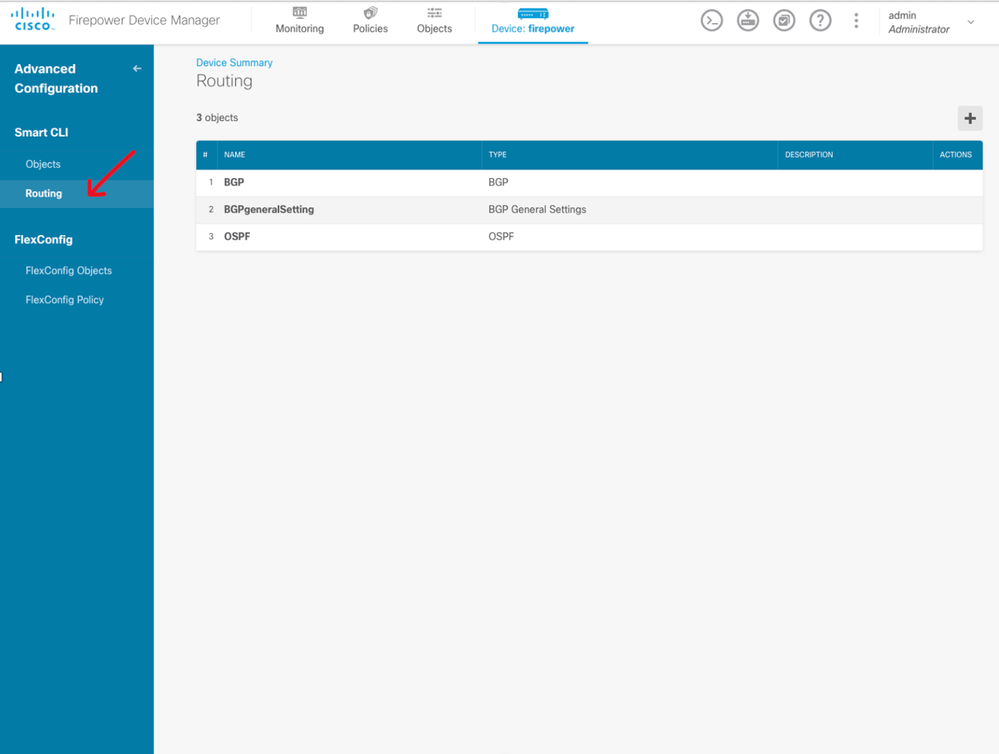 OSPF에 대한 라우팅 선택
OSPF에 대한 라우팅 선택
2단계: Smart CLI 개체에서 매개변수 구성
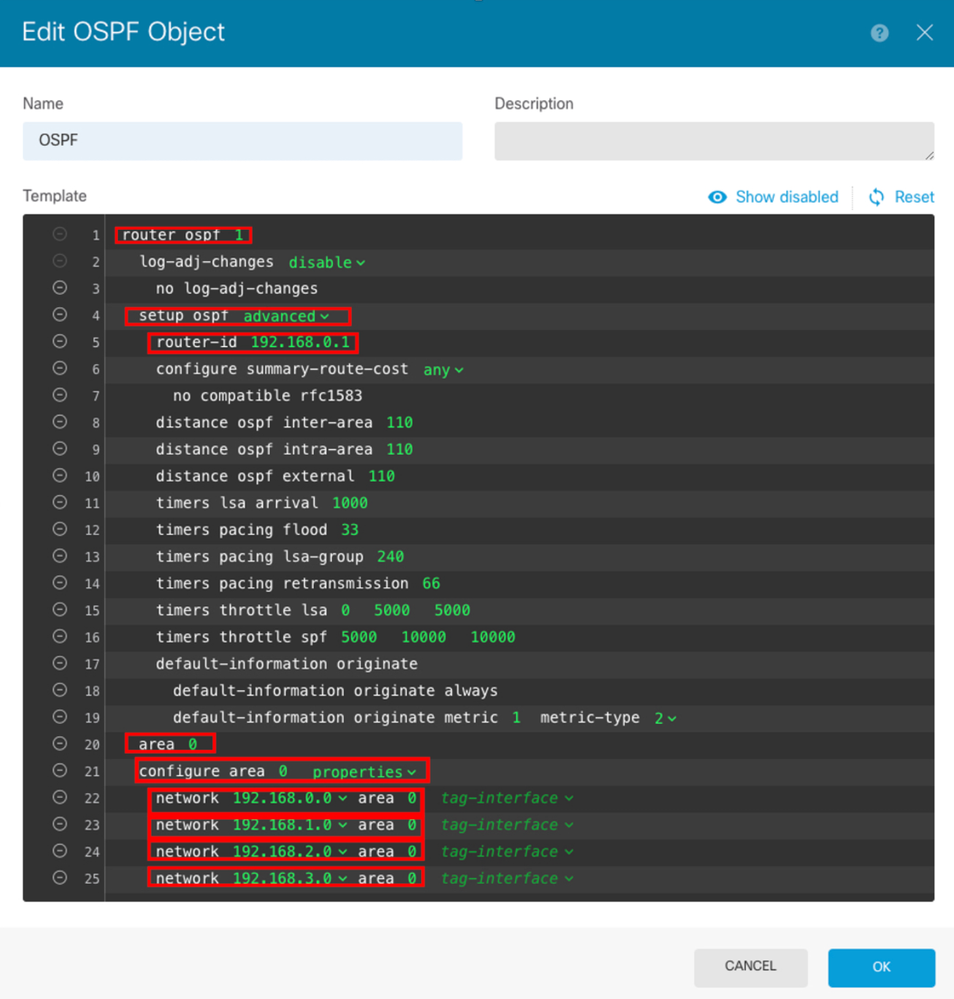 OSPF용 Smart CLI 컨피그레이션
OSPF용 Smart CLI 컨피그레이션
- 강조 표시된 것은 네트워크 다이어그램에 따라 수행할 컨피그레이션 변경 사항입니다.
- 매개변수: OSPF 프로세스 ID, 라우터 ID, 영역 및 네트워크가 변경됩니다.
3단계: 컨피그레이션 변경 구축
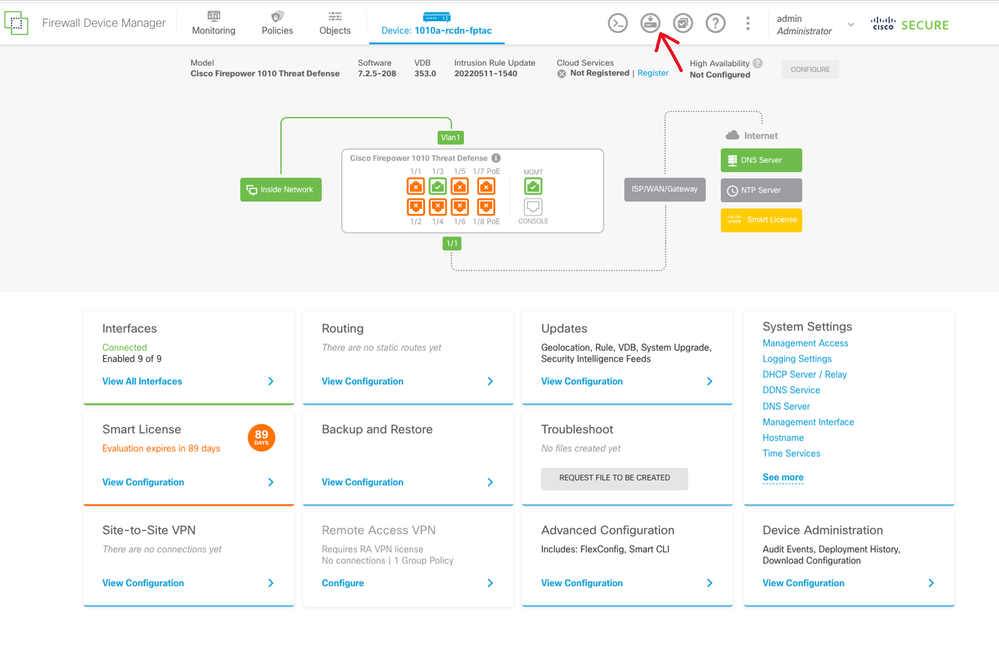 FDM GUI에 배포 아이콘
FDM GUI에 배포 아이콘
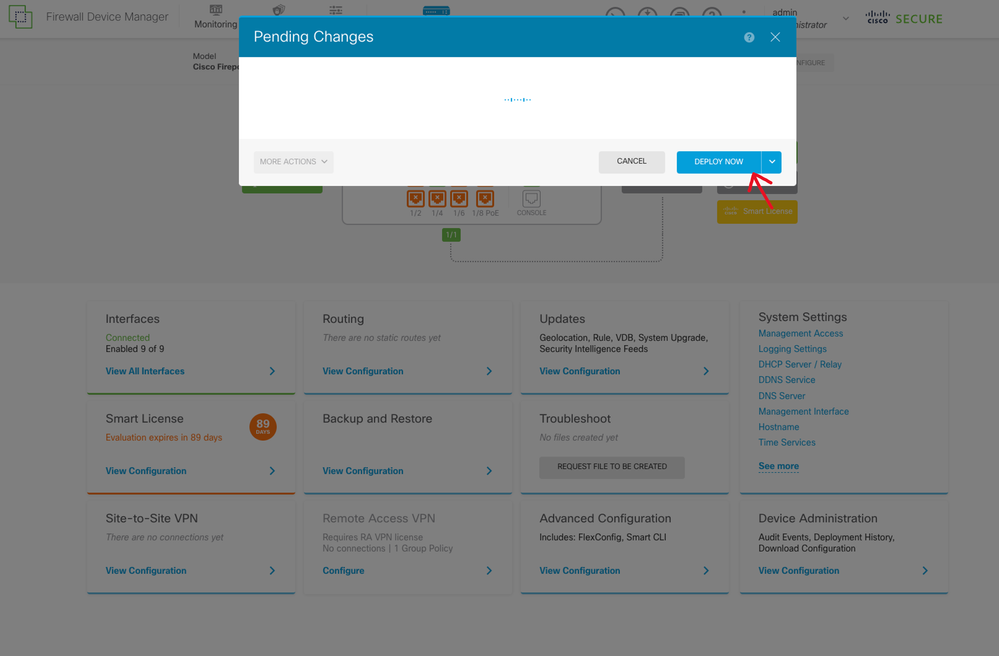 FDM GUI에서 [지금 배포] 단추
FDM GUI에서 [지금 배포] 단추
4단계: 라우터의 컨피그레이션
- 라우터에 구성을 추가합니다. 이 시나리오에서는 네트워크 다이어그램의 라우터 R1에서 구성합니다. 다음 이미지를 참조하십시오.
 OSPF에 대한 라우터 컨피그레이션
OSPF에 대한 라우터 컨피그레이션
5단계: FTD CLI에서 컨피그레이션 확인
- CLI에서 show run router ospf 명령을 사용하여 확인합니다.
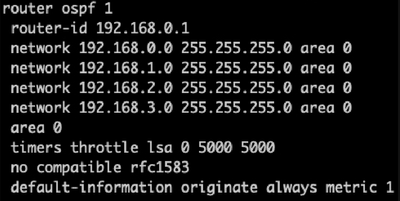 FTD CLI에서 컨피그레이션 확인
FTD CLI에서 컨피그레이션 확인
다음을 확인합니다.
FTD CLI에서 컨피그레이션을 확인하려면
- show route — 알릴 OSPF O 경로를 확인합니다.
- show ospf neighbor
라우터에서 컨피그레이션을 확인하려면
- show ip route — 알릴 OSPF O 경로를 확인합니다.
-
show ip ospf neighbor
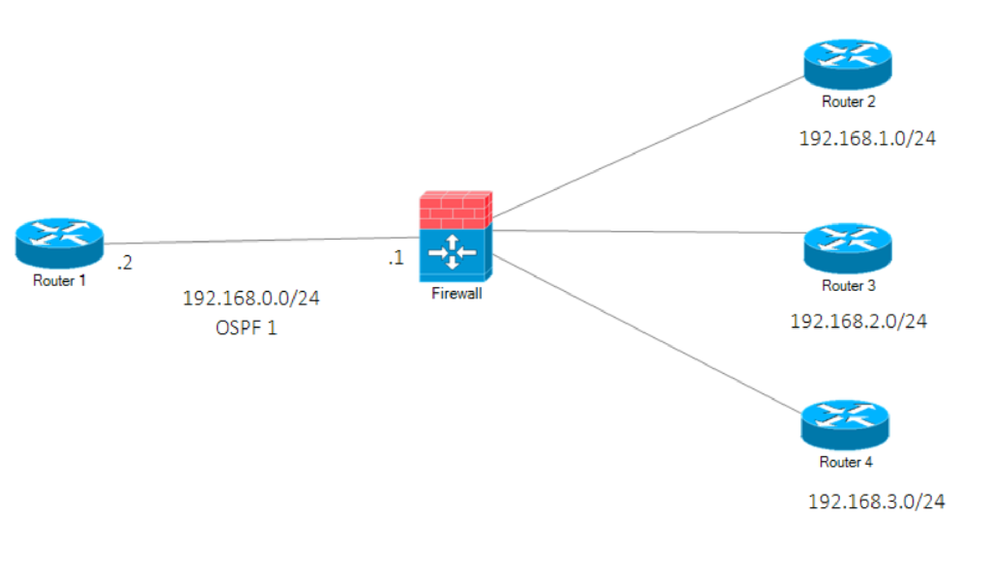
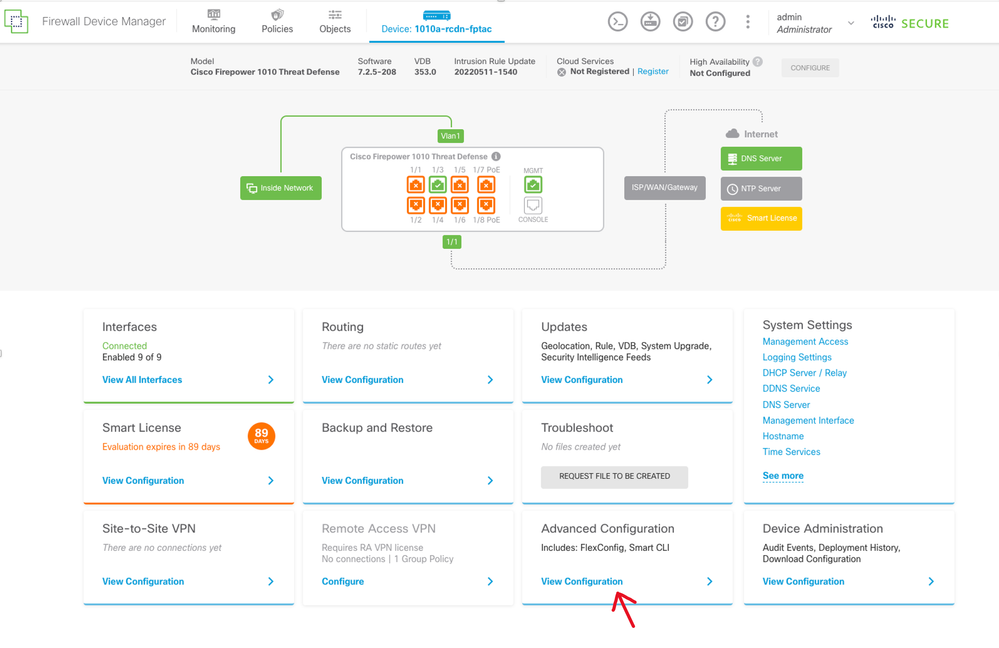 FDM GUI의 고급 구성
FDM GUI의 고급 구성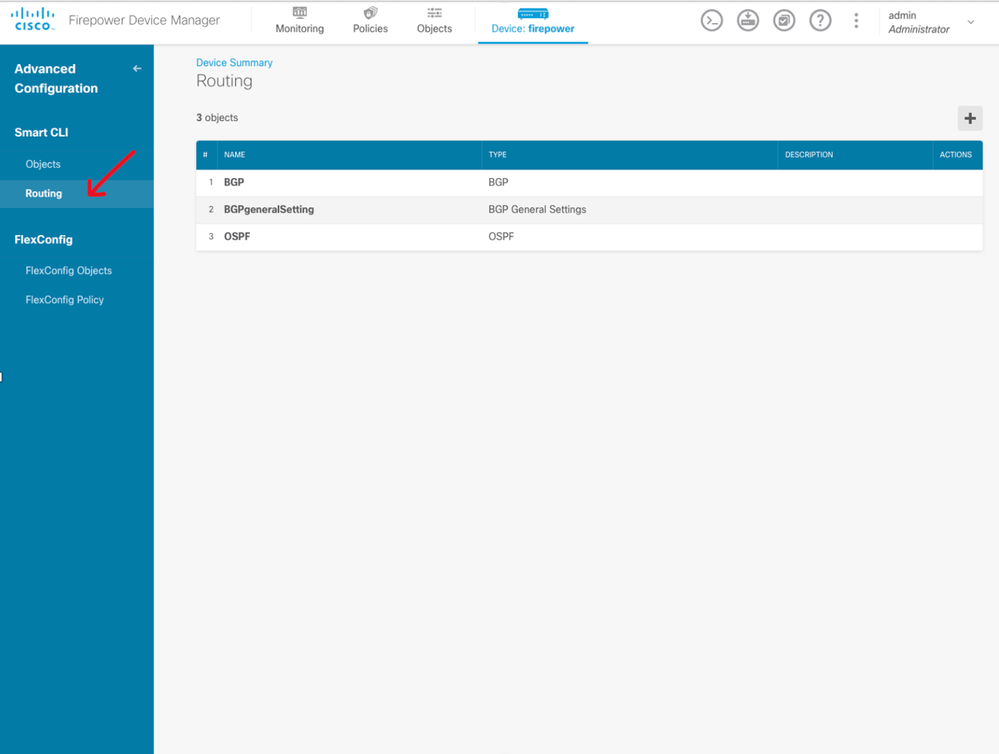 OSPF에 대한 라우팅 선택
OSPF에 대한 라우팅 선택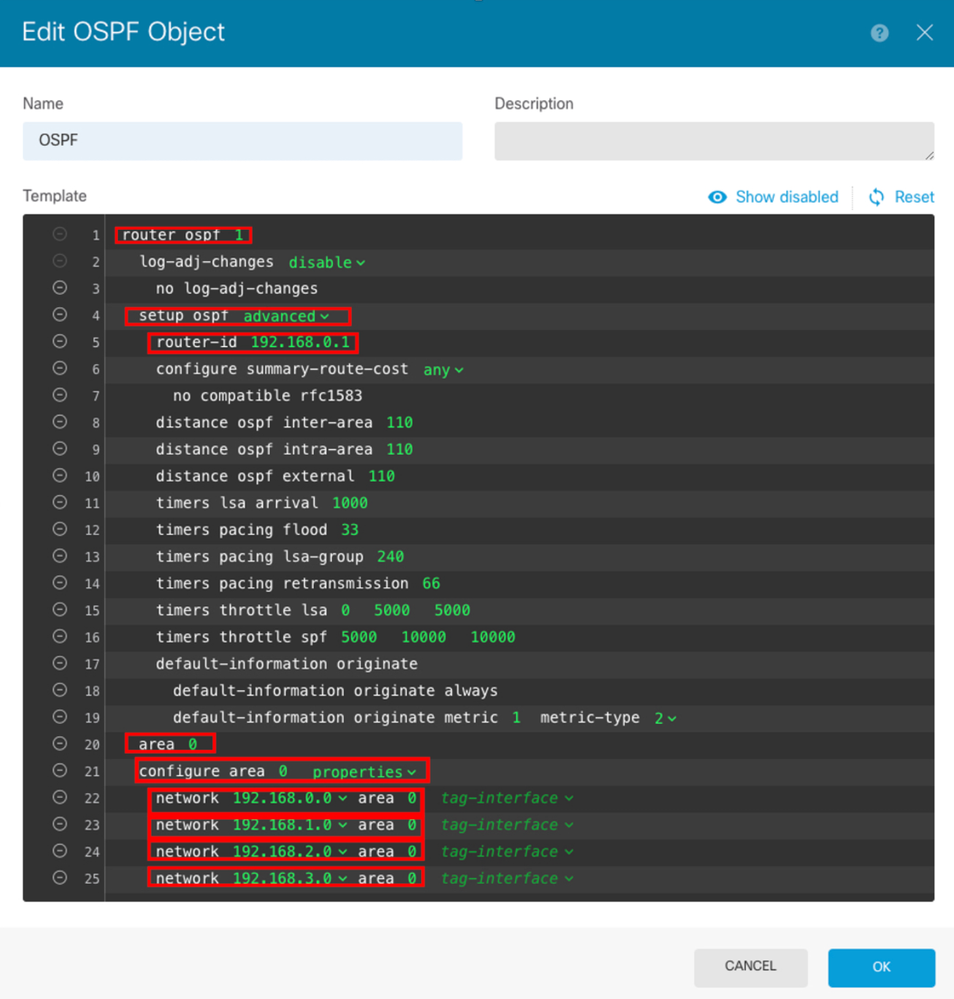
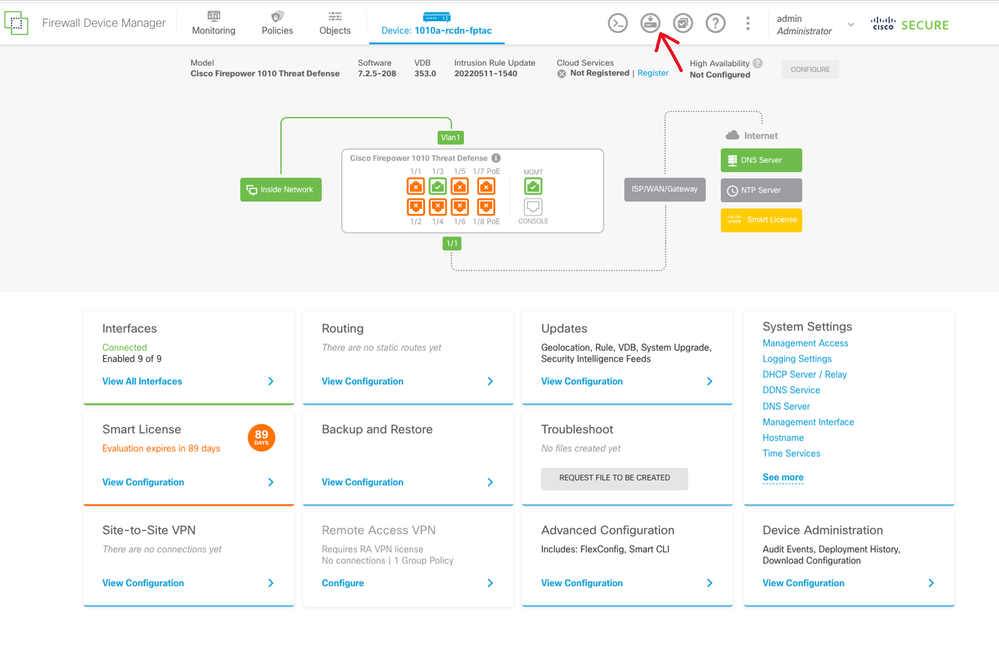 FDM GUI에 배포 아이콘
FDM GUI에 배포 아이콘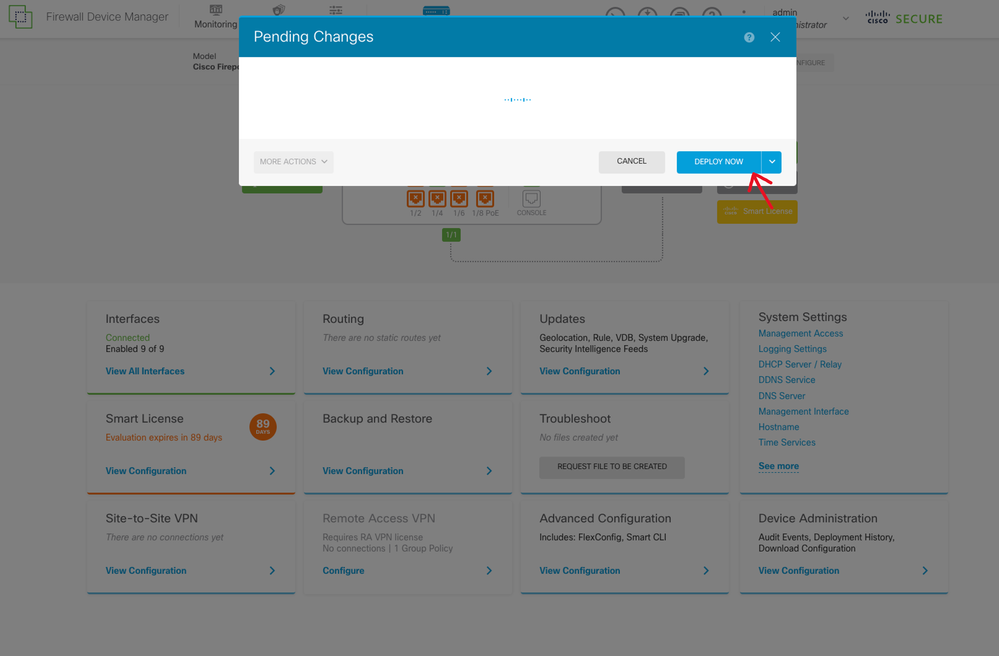 FDM GUI에서 [지금 배포] 단추
FDM GUI에서 [지금 배포] 단추 OSPF에 대한 라우터 컨피그레이션
OSPF에 대한 라우터 컨피그레이션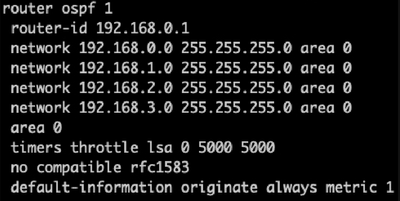 FTD CLI에서 컨피그레이션 확인
FTD CLI에서 컨피그레이션 확인 피드백
피드백